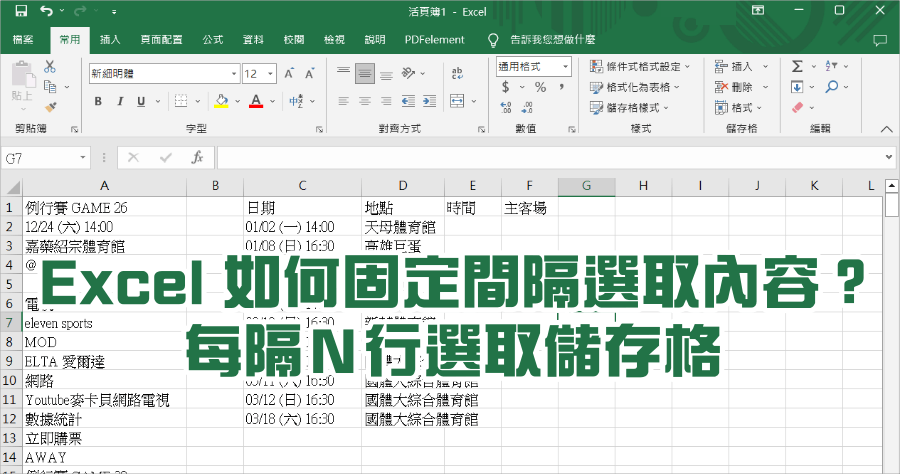Excel 拿到「生資料」時,一定是亂七八糟還沒整理的資料,這時候該怎麼整理?此時我們透過 INDEX 函數,就可以每隔 N 取資料 (取出 Excel 固定間隔內容),用這招來整理文件就非常快速,還不會的同學趕快學起來,教你指定 N 個間隔選取 Excel 資料。更進階的用法是 Excel 跨行、跨列加總,還不會的同學也請看 Excel 跨行跨列自動加總教學
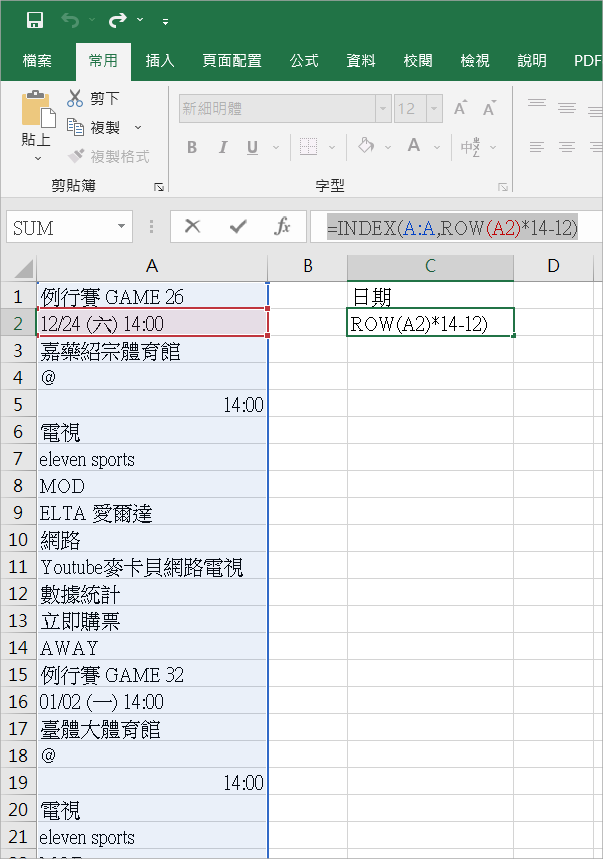
俞果今天要分享透過 INDEX 的方式來實現 Excel 每隔 N 行選取內容的方法,像上方左側 Excel 亂七八糟的生資料,怎麼整理得漂亮一點呢?
請先看 C2 儲存格的公式:
=INDEX(A:A,ROW(A2)*14-12)
哇這麼醜的公式代表什麼?
先看簡單的 ROW 後面的「A2」,代表你要從哪一格開始?以上圖為例,第一個日期出現在 A2 所以我們輸入 A2。如果你要得第一個資料出現在 A3 就打 A3 以此類推。
接下來看 A2 後面的 *14,這個數字代表每隔 N 行的 N,以上圖為例,每隔 14 行會出現日期,所以我這邊就輸入 14。
最後則是 -12,這個就有點要動腦,減多少跟我們的起始儲存格有關係,我的例子起始儲存格是 A2,那我們就要想,14 (每隔 N 行的 N) 減掉幾會等於起始儲存格 (2)?
答案就是 14-【12】= 2,所以最後會是輸入 -12。
整個儲存格公式再看一遍:
=INDEX(A:A,ROW(A2)*14-12)
輸入完畢後,整個往下拉就可以取得完整的日期啦。
這樣有比較清楚了嗎?沒有的話,繼續往下看,俞果再舉個例子:
如果俞果要取得地點,D1 儲存格的公式為:
=INDEX(A:A,ROW(A3)*14-11)
上面 A3 代表第一個地點出現在 A3 儲存格,一樣是每隔 14 行會出現一遍地點。各位有發現嗎?最後變成 -11 了,原因是 14-11 才會是起始儲存格的 A(3)。
如果你要改成每 5 行取一次資料的話,地點的公式就會變為:
=INDEX(A:A,ROW(A3)*5-2)
每隔 8 行取一次資料的話,地點的公式就會變為:
=INDEX(A:A,ROW(A3)*8-5)
你也可以去看微軟官方提供的資料,不過沒有比較好懂 XD 本文已經是白話文解釋啦!